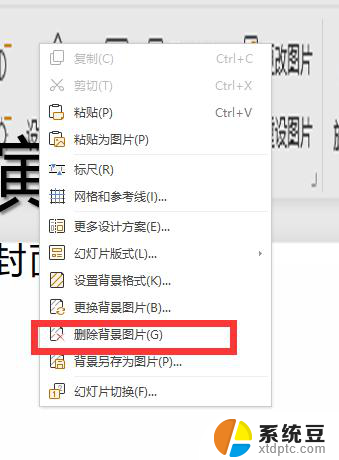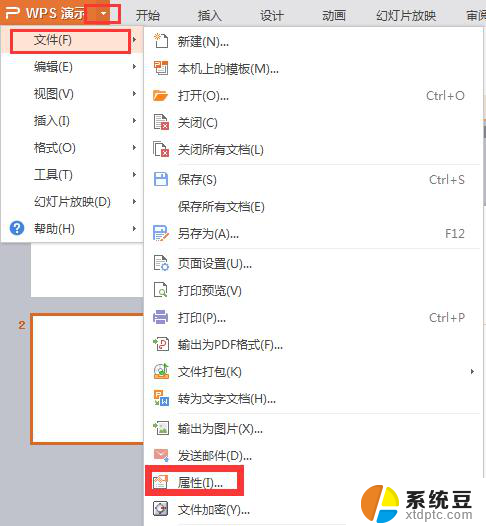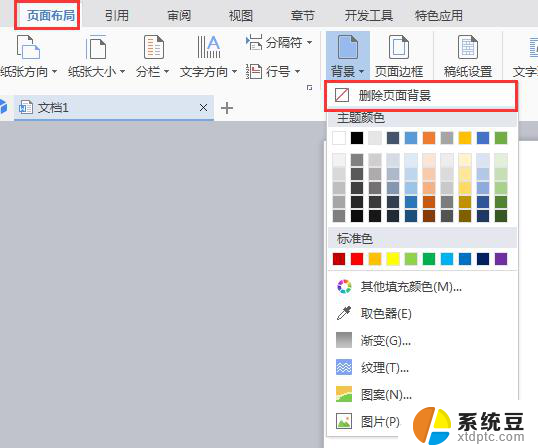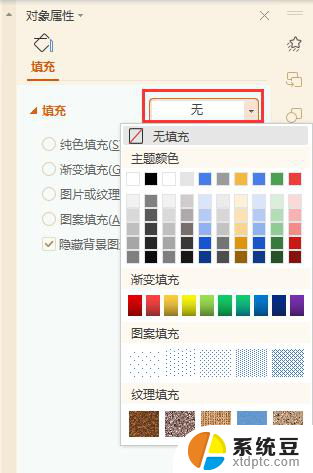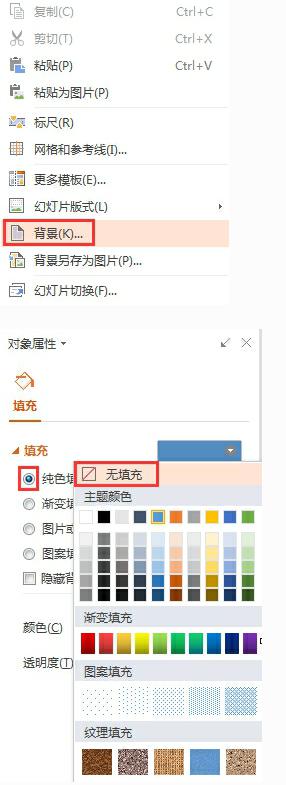如何一键删除ppt背景图片 PPT背景图片删除教程
更新时间:2024-08-14 09:53:29作者:xtliu
在制作PPT时,有时候会需要删除背景图片以保持干净整洁的布局,但是删除背景图片却是一件费时费力的事情,特别是对于没有专业设计软件经验的人来说。所以今天我们来分享一个简单的方法,通过一键操作来快速删除PPT背景图片,让你的演示更加专业和简洁。接下来我们就来详细介绍如何操作。
方法如下:
1.打开需要删除背景图片的PPT文档,然后点击上方菜单中的视图。
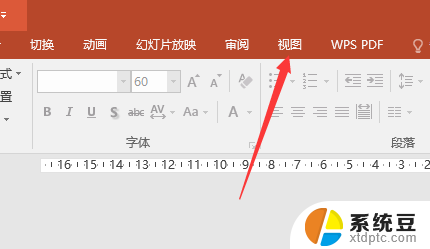
2.然后在视图工具栏中找到幻灯片母版。
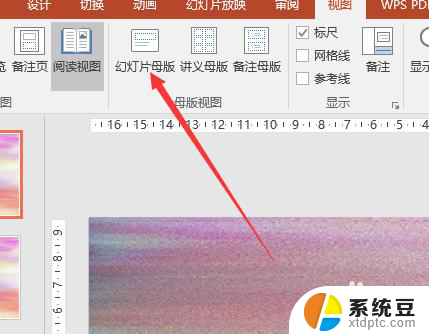
3.其次再点母版文件,如下图。
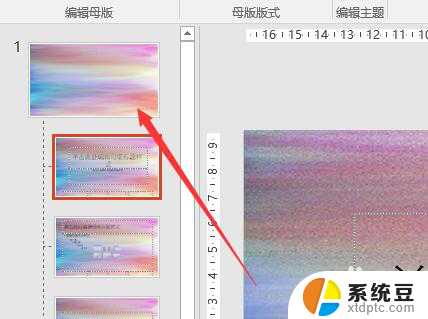
4.点击母版文件后在点击背景图片,如下图。
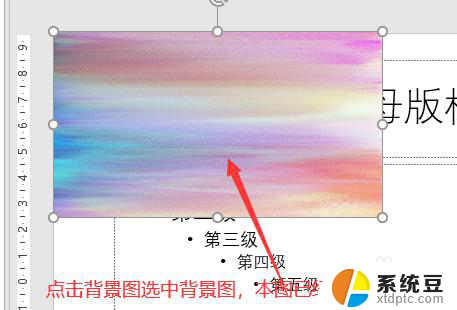
5.这时背景图片会被选中,选中后点击键盘上的Backspace键即可删除。
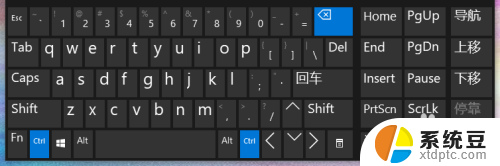
6.删除背景图片后点击上方的关闭母版视图即可。
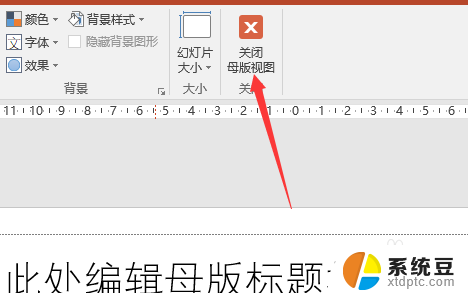
以上就是如何一键删除ppt背景图片的全部内容,还有不清楚的用户可以参考以上步骤进行操作,希望能对大家有所帮助。